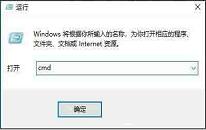win7系统无线网络不可用解决方法介绍
来源:www.laobaicai.net 发布时间:2022-08-30 13:15
最近有位win7系统用户在连接无线网络的过程当中,系统却提示无线网络不可用,这导致了网络连接失败,用户不知道怎么解决,为此非常苦恼,那么win7系统无线网络不可用如何解决呢?下面老白菜u盘装系统为大家介绍win7系统无线网络不可用的解决方法。
电脑无线网络不可用解决方法:
1、用Win7自带的网络诊断功能诊断一下;如图所示:

2、经过前面的检查,我们知道原因了,现在就是启用无线网卡,控制面板——硬件和声音—— 设备管理器(在设备和打印机下面最后一个)——网络适配器——找到你电脑的无线网卡;如图所示:
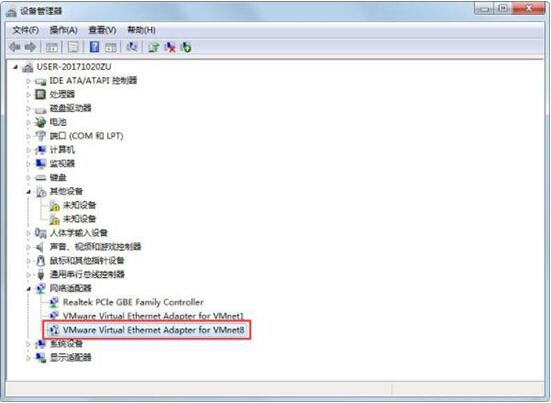
3、点击 “启用设备”——确定即可;如图所示:
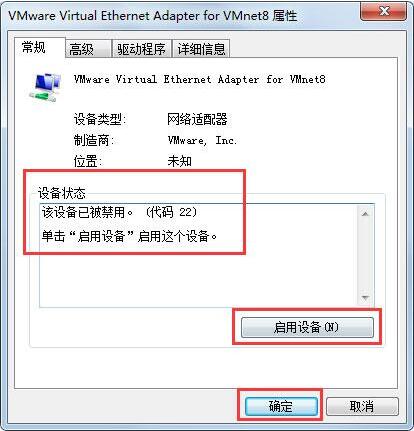
4、如果还不行或者重启没启动无线网卡,就按下面的步骤设置下,开始——搜索 “服务”——点击服务——然后看图片上操作,设置为 “自动” 即可。如图所示:
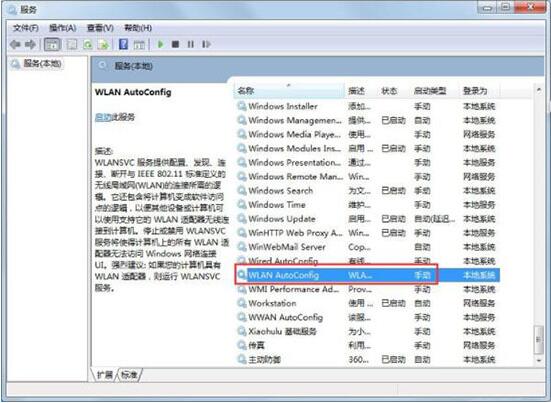
关于win7系统无线网络不可用的解决方法就为用户们详细分享到这里了,如果用户们使用电脑的时候碰到了相同的情况,可以参考上述方法步骤进行操作哦,希望本篇教程能够帮到大家,更多精彩教程请关注老白菜官方网站。
下一篇:没有了
推荐阅读
"win10系统查看端口占用情况操作教程分享"
- win10系统无法删除ie图标解决教程分享 2022-08-29
- win7系统桌面图标不见了解决方法介绍 2022-08-28
- win7系统提示调制解调器错误怎么办 2022-08-27
- win10系统设置静态ip地址操作方法介绍 2022-08-27
win10系统小娜没声音解决方法介绍
- win7系统禁止安装软件操作方法介绍 2022-08-25
- win10系统打开服务管理器操作方法介绍 2022-08-24
- win10系统下载软件被阻止怎么办 2022-08-23
- win7系统任务栏消失解决方法介绍 2022-08-22
老白菜下载
更多-
 老白菜怎样一键制作u盘启动盘
老白菜怎样一键制作u盘启动盘软件大小:358 MB
-
 老白菜超级u盘启动制作工具UEFI版7.3下载
老白菜超级u盘启动制作工具UEFI版7.3下载软件大小:490 MB
-
 老白菜一键u盘装ghost XP系统详细图文教程
老白菜一键u盘装ghost XP系统详细图文教程软件大小:358 MB
-
 老白菜装机工具在线安装工具下载
老白菜装机工具在线安装工具下载软件大小:3.03 MB